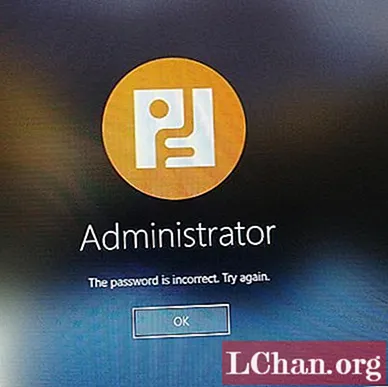
Мазмун
- Чечим 1. Түзмөктү автоматтык түрдө орнотуу функциясын өчүрүү
- Чечим 2. Компьютерди бир нече жолу өчүрүп-күйгүзүңүз
- Чечим 3. Windows 10 Коопсуз режимин жүктөө
- Чечим 4. Microsoft аркылуу Windows 10 Microsoft Сырсөзүн калыбына келтирүү
- Чечим 5. Windows 10 сыр сөзүн 4WinKey менен калыбына келтирүү
- 2020-жыл жаңыргандан кийин Windows 10 сырсөзү туура эмес экендиги жөнүндө видео окуу куралы
- Кыскача маалымат

Көптөгөн колдонуучулар жолугушууга нааразы болушту Жаңыртылгандан кийин Windows 10 паролу туура эмес Жаңыртуудан кийин Windows 10го кол коюу учурунда көйгөй. Майкрософт бул жаңылыштык Windows 10до акыркы жаңыртуусу менен кошулган жаңы өзгөчөлүктөн улам пайда болуп жатат деп билдирди - Өркүндөтүлгөн жүктөө тажрыйбасы, бул колдонуучуларга ар бир жаңыртуудан же кайра башталгандан кийин эсеп жазуусун автоматтык түрдө орнотууга мүмкүнчүлүк берет. Бирок, азырынча, бул функция орточо колдонуучуларга кыйынчылыктан башка эч нерсе алып келген жок, ошондуктан алар көйгөйдү чечүүнү талап кылышууда. Аны текшерүү үчүн окуй бериңиз!
- Чечим 1. Түзмөктү автоматтык түрдө орнотуу функциясын өчүрүү
- Чечим 2. Компьютерди бир нече жолу өчүрүп-күйгүзүңүз
- Чечим 3. Windows 10 Коопсуз режимин жүктөө
- Чечим 4. Microsoft аркылуу Windows 10 Microsoft Сырсөзүн калыбына келтирүү
- Чечим 5. Windows 10 сыр сөзүн 4WinKey менен калыбына келтирүү
Түзмөктү жаңы орнотуу мүмкүнчүлүгүнөн улам жаңыртуу катасынан кийин Windows 10 сырсөзү туура эмес болуп жатса, анда аны кирүү жолдору менен өчүрүп салсаңыз болот. Бул функцияны өчүргөндөн кийин, Windows жаңыртылгандан кийин же автоматтык түрдө өчүрүлүп-күйгүзүлгөндөн кийин түзмөктү автоматтык түрдө жөндөбөйт жана сиз Windows'ко эч кандай көйгөйсүз кире аласыз.
Чечим 1. Түзмөктү автоматтык түрдө орнотуу функциясын өчүрүү
1-кадам: Баштоо менюсуна өтүп, андан кийин Эсептер опциясын чыкылдатыңыз.
2-кадам: Каттоо эсептеринде, сол панелдеги Кирүү параметрлери өтмөгүнө өтүңүз жана ал оң панелдеги кирүү жөндөөлөрүн көрсөтөт.

3-кадам: Эми, ылдый ылдый жылдырып, андан кийин "Менин түзмөгүмдү жаңыртуудан кийин автоматтык түрдө жөндөп же өчүрүп күйгүзүү үчүн кирүү маалыматымды колдонуңуз" опциясын өчүрүңүз. Дал ушул. Эми, сиз Windows 10го эч кандай көйгөйсүз кире аласыз.
Чечим 2. Компьютерди бир нече жолу өчүрүп-күйгүзүңүз
Компьютерди өчүрүп-күйгүзсөңүз, Windows 10 жаңыртуудан кийин туура эмес паролду чечсе болот. Түзмөктү автоматтык түрдө жөндөө өзгөчөлүгү биринчи жолу түзмөктү ийгиликтүү орното алган жок, ошондуктан сиз катага туш болдуңуз. Ошентип, компьютерди өчүрүп-күйгүзүп, андан кийин кирип көрүңүз. Процедураны бир нече жолу кайталап, иш столуна кире аласыз.
Чечим 3. Windows 10 Коопсуз режимин жүктөө
Эгерде сиз жаңыртуудан кийин Windows 10 сырсөзү туура эмес болгондуктан, Windows 10го кире албай жатсаңыз, анда Windowsту коопсуз режимге жүктөп көрүңүз. Компьютерди коопсуз режимде өчүрүп-күйгүзсөңүз, ал көптөгөн көйгөйлөрдү чечиши мүмкүн, анткени коопсуз режимде көптөгөн функциялар өчүрүлүп, компьютер маанилүү тутумдук процесстерди гана жүргүзөт. Жаңыртуу катасынан кийин Windows 10 паролун туура эмес жол менен оңдоону билүү үчүн, компьютерди Коопсуз режимге кайра жүктөп, төмөнкү кадамдарды аткарыңыз -
1-кадам: Кирүү экранындагы которуштуруу баскычын басып, кубаттуулукту чыкылдатып, андан кийин өчүрүп-күйгүзүү параметрин тандаңыз.
2-кадам: Компьютер өчүрүлүп-күйгүзүлүп жатканда жана Өркүндөтүлгөн калыбына келтирүү параметрлери менюсуна жеткенче Shift баскычын басып туруңуз.
3-кадам: Эми, Кыйынчылыктарды издөө> Өркүндөтүлгөн Жолдор> Баштоо орнотуулары> Кайра баштоо дегенди чыкылдатыңыз.

4-кадам: Коопсуз режимди иштетүү үчүн 4 баскычын басыңыз, ошондо компьютер коопсуз режимде жүктөлөт.
Чечим 4. Microsoft аркылуу Windows 10 Microsoft Сырсөзүн калыбына келтирүү
Windows 10 жаңыртылгандан кийин жаңыртуу катасынан кийин ар бир Windows 10 колдонуучусу Windows 10 сырсөзүн туура эмес жолуктурган эмес, демек, сиз сырсөздү туура эмес сурап жаткан болушуңуз мүмкүн, анткени сиз чындыгында туура эмес паролду киргизип жатасыз, айрыкча Microsoft каттоо жазуусун колдонуп жатсаңыз Windows. Эгерде сиз жакында эле Microsoft корпорациясынын башка кызматтарын колдонуп жатканда Microsoft аккаунтунун сырсөзүн өзгөрткөн болсоңуз, анда Windows 10го кирип жатканда дагы жаңы сырсөздү киргизишиңиз керек болот. Эгер Microsoft каттоо жазуусунун паролун эсиңизден чыгарбасаңыз, анда берилген көрсөтмөлөрдү аткарыңыз. Аны калыбына келтирүү үчүн https://account.live.com/password/reset.
Чечим 5. Windows 10 сыр сөзүн 4WinKey менен калыбына келтирүү
Кирүү сырсөздөрү биздин купуялыгыбызды коргоо үчүн абдан маанилүү. Эгер сиз компьютериңизди кулпулоо үчүн сыр сөздү колдонбосоңуз, анда кимдир бирөө сиздин компьютериңизге кирип, жеке маалыматтарыңызды бузуп же уурдап алса болот. Ошентип, компьютер колдонуучуларга компьютерлерин коргоо үчүн ар дайым сыр сөздү колдонуу сунушталат. Бирок, эгерде сиз паролду унутуп калсаңыз же "Жаңыргандан кийин Windows 10 сырсөзү туура эмес" болуп калса, анда сырсөздү баштапкы абалга келтирүү куралын даярдоо керек.
Windows сырсөзүн баштапкы абалга келтирүү куралы керек болгондо, ар кандай жолдор бар. Бирок, паролду баштапкы абалга келтирүү куралын тандоо өтө маанилүү, антпесе иштебей калган курал менен тыгылып калышы мүмкүн, такыр иштебей калышы мүмкүн. Демек, сиз Windows паролду унутуп калсаңыз, аны оңой калыбына келтире аласыз десеңиз, анда PassFab 4WinKey Windows сырсөзүн калыбына келтирүү куралын колдонуңуз. Бул Windows стандарттык колдонуучунун каттоо эсебин, администратордун каттоо эсебин, ошондой эле Microsoft каттоо эсебинин сырсөзүн калыбына келтирүүгө / калыбына келтирүүгө мүмкүндүк берген мыкты үчүнчү тараптын терезелеринин сырсөзүн калыбына келтирүү куралынын бири. Эгер сиз Windows 10 сыр сөзүн калыбына келтирүү үчүн PassFab 4WinKey кантип колдонууну билгиңиз келсе, төмөнкү кадамдарды аткарыңыз -
1-кадам: Башында, PassFab 4WinKey компьютериңизге жүктөп алып, андан соң аны орнотуп алышыңыз керек. Орноткондон кийин, программаны ишке киргизиңиз.
2-кадам: Компьютериңизге CD / DVD же USB флэш-дискти орнотуп, PassFab 4WinKey интерфейсинен тандап, "Өрттөө" баскычын чыкылдатыңыз.

3-кадам: Жабылган Windows 10 PC / ноутбукка түзүлгөн паролду калыбына келтирүүчү дискти орнотуп, F12 же ESC баскычтарын басып, жүктөө менюсуна кирүү үчүн өчүрүп-күйгүзүңүз. Андан кийин, жебе баскычын пайдаланып, дисктин атын тандап, чык.

4-кадам: Эми, сиз 4WinKey интерфейсин көрүп, максаттуу Windows OS версиясын Windows 10 катары тандап, Кийинкисин чыкылдатыңыз.

5-кадам: Андан кийин, Сырсөздү калыбына келтирүү үчүн Каттоо эсебинин Сырсөзүн калыбына келтирүү> Кулпуланган колдонуучу каттоо эсебин тандаңыз. Андан кийин, Кийинкини чыкылдатыңыз. Бир аз күтө турсаңыз, жаңы сырсөз менен кирүү үчүн компьютериңизди өчүрүп-күйгүзсөңүз болот.


2020-жыл жаңыргандан кийин Windows 10 сырсөзү туура эмес экендиги жөнүндө видео окуу куралы
Кыскача маалымат
Microsoft иштөө тутуму үчүн ар дайым жаңы жаңыртууларды же коопсуздук тактарын чыгарат. Бирок, өзүңүз байкагандай, бул дагы бир аз кыйынчылыктарды алып келет. Бул макалада биз Windows 10 жаңыртылгандан кийин сыр сөздү туура эмес чечүүнүн көптөгөн жолдору менен тааныштырдык. Мындан тышкары, Windows сырсөзүн калыбына келтирүүгө же калыбына келтирүүгө жардам берүүчү PassFab 4WinKey деген колдонмону сунуштайбыз.






